Eclipse 浏览文件插件 OpenExplorer 安装和使用
有时候,需要在本地资源管理器中打开 eclipse 项目中的文件。原因,可能是特殊的文本格式不支持,或者是其他的目的。如果没有插件,则要打开资源管理器,然后一级一级目录点进去。或者右键文件属性,拷贝文件根目录,然后复制到资源管理器地址栏。甚至有的时候根目录下文件太多,还需要识别找到当前的文件。
这就很麻烦了。
OpenExplorer 这个插件就是来拯救这种还算频繁的需求的。它可以帮助你在不退出 Eclipse 的环境下浏览本地文件系统,这也是我一直还坚持使用 eclipse 并且比 idea 舒服的一个重要原因。
OpenExplorer 下载地址
https://github.com/samsonw/OpenExplorer/downloads
截止目前,这个项目已经五年没有更新了,但是是完全可用的,这也很好理解,得益于 eclipse 插件结构的强壮性和 java 的版本兼容性,当然,这也归功于开发者的技术造诣。
不过说回来,这个功能本身其实是很小的,也没有理由要一直维护。
OpenExplorer 插件安装
记得 eclipse 3.x 之前的版本,插件安装目录的管理还是比较混乱的,是将插件 Jar 包直接放置到 eclipse 的 plugins 目录下的,这个目录中也包含 eclipse 本身构建的插件。
后来在 4.x 之后,插件安装形式有了比较大的改变(具体从什么时候开始的真的记不得了)。
我们现在可以把插件包直接放置到 eclipse 根下的 dropins 目录。这个目录专门放置用户自定义的插件,方便管理。
当然,你可以继续沿用之前的安装方式。
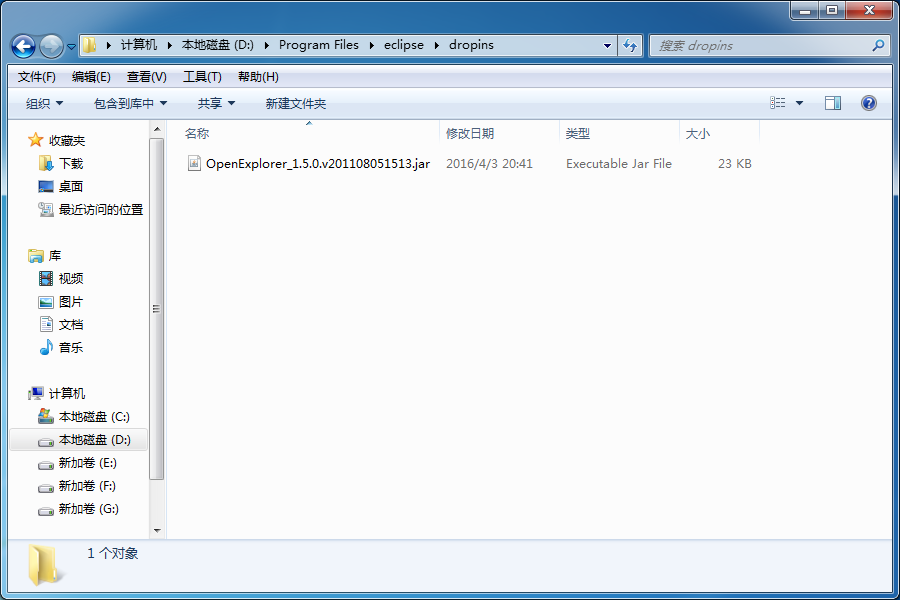
OpenExplorer 插件使用
在目录中安置好插件后,需要重启 eclipse 来加载生效。
重启后,我们就可以在 eclipse 的工具栏中看到这个精致而美妙的小按钮。

你要在本地资源管理器中打开某个项目文件,只需要在 eclipse 左侧的文件树结构中选中此文件,或者在文件编辑区选中这个文件,然后点击这个 OpenExplorer 按钮,即可以在本地资源管理器中打开选中的文件,并且文件已被选中。
你如果比较心疼这个小按钮,不想点他,你可以选中文件后右键,对的,在右键菜单中有 Open Explorer 这个菜单项的。和点击工具栏中图标的效果是一样的,当然,我不喜欢右键。。。
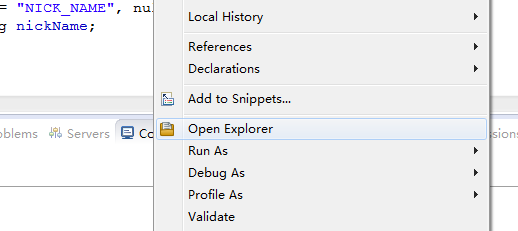
OpenExplorer 插件卸载
停止 eclipse 然后直接在 dropins 文件夹中删除这个插件的 Jar 包就可以了。
玩的愉快~